రచయిత:
Laura McKinney
సృష్టి తేదీ:
8 ఏప్రిల్ 2021
నవీకరణ తేదీ:
1 జూలై 2024
![బ్రెజిల్ వీసా 2022 [100% ఆమోదించబడింది] | నాతో దశలవారీగా దరఖాస్తు చేసుకోండి](https://i.ytimg.com/vi/qqFM1s6-87o/hqdefault.jpg)
- IOS మరియు Android లో బహుళ గమ్యస్థానాలను జోడించే విధానం ఒకటే.

- మీరు మ్యాప్లో ప్రారంభ బిందువుగా ఉపయోగించాలనుకుంటున్న స్థానాన్ని గుర్తించడానికి "మ్యాప్లో ఎంచుకోండి" క్లిక్ చేయండి. స్థానాన్ని గుర్తించడానికి మ్యాప్ను లాగండి మరియు జూమ్ చేయండి.
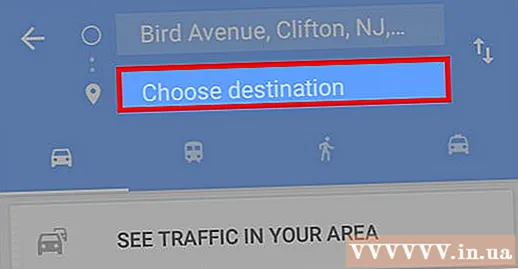
"గమ్యాన్ని ఎంచుకోండి" నొక్కండి మరియు మీ మొదటి గమ్యాన్ని నమోదు చేయండి. మీరు చిరునామాను నమోదు చేయవచ్చు, వ్యాపార పేరు లేదా చిరునామాను కనుగొనవచ్చు లేదా "మ్యాప్లో ఎంచుకోండి" క్లిక్ చేయండి. మీరు "మ్యాప్లో ఎంచుకోండి" ఎంచుకుంటే, గమ్యం యొక్క స్థానాన్ని గుర్తించడానికి మీరు మ్యాప్ను లాగి జూమ్ చేయవచ్చు.


స్క్రీన్ కుడి ఎగువ మూలలో ఉన్న ⋮ బటన్ను నొక్కండి. మీరు ప్రారంభ స్థానాన్ని నమోదు చేసిన తర్వాత ఈ బటన్ కనిపిస్తుంది, మీరు మ్యాప్లో ప్రదర్శించబడే మార్గాన్ని చూస్తారు.

- మీరు ఈ ఎంపికను చూడకపోతే, ఈ లక్షణానికి మద్దతు ఇవ్వని మీ పరికరం చాలా పాతది కావచ్చు.

మీ రెండవ గమ్యాన్ని నమోదు చేయండి. మీరు స్థానం లేదా చిరునామా ద్వారా శోధించవచ్చు లేదా స్థానాన్ని ట్యాగ్ చేయడానికి "మ్యాప్లో ఎంచుకోండి" క్లిక్ చేయండి.

2 యొక్క 2 విధానం: వెబ్లో గూగుల్ మ్యాప్స్ ఉపయోగించండి
మీ కంప్యూటర్లో గూగుల్ మ్యాప్స్ వెబ్సైట్ను తెరవండి. 9 గమ్యస్థానాల మ్యాప్లను సృష్టించడానికి Google మ్యాప్స్ వెబ్సైట్ మిమ్మల్ని అనుమతిస్తుంది.
శోధన పెట్టె యొక్క కుడి వైపున ఉన్న దిశల బటన్ను క్లిక్ చేయండి. ఇది సైడ్బార్ను తెరుస్తుంది కాబట్టి మీరు మీ మొదటి ప్రారంభ స్థానం మరియు గమ్యాన్ని నమోదు చేస్తారు.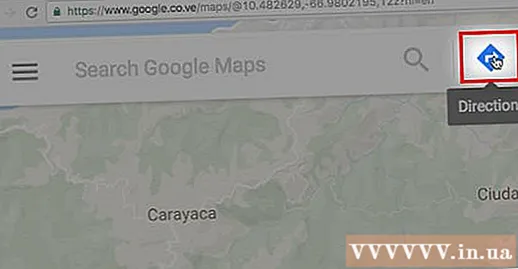
ప్రయాణ మోడ్ను ఎంచుకోండి. మీ కదలికను ఎంచుకోవడానికి సైడ్బార్లోని బటన్లను ఉపయోగించండి. మీరు డ్రైవింగ్, నడక లేదా సైక్లింగ్ కోసం బహుళ గమ్యస్థానాలను సెట్ చేయవచ్చు మరియు మీరు వాహనాలను మార్చినప్పుడు లేదా ఎగరవలసి వచ్చినప్పుడు సెట్ చేయలేరు.
మీ ప్రారంభ స్థానం నమోదు చేయండి. మీరు చిరునామా, వ్యాపారం లేదా మైలురాయిని నమోదు చేయవచ్చు మరియు మ్యాప్లోని స్థానాన్ని క్లిక్ చేయవచ్చు. మీ కంప్యూటర్ యొక్క ప్రస్తుత స్థానాన్ని ఉపయోగించడానికి శోధన ఫలితాల ఎగువన ఉన్న "నా స్థానం" క్లిక్ చేయండి. ప్రస్తుత స్థానాన్ని నిర్ణయించడానికి Google మ్యాప్స్కు అనుమతి ఇవ్వమని మీ బ్రౌజర్ మిమ్మల్ని అడుగుతుంది.
- మరిన్ని గమ్యస్థానాలను జోడించే ముందు మీరు తప్పక ప్రారంభ స్థానం నమోదు చేయాలి.
మీ మొదటి గమ్యాన్ని నమోదు చేయండి. "గమ్యాన్ని ఎంచుకోండి" డైలాగ్ బాక్స్పై క్లిక్ చేసి, మీ ప్రారంభ స్థానం వలె అదే గమ్యాన్ని నమోదు చేయండి.
గమ్యం క్రింద "+" బటన్ పై క్లిక్ చేయండి. ఈ బటన్ 2 వ గమ్యం క్రింద గమ్యాన్ని జోడించడానికి మిమ్మల్ని అనుమతిస్తుంది.
- ప్రారంభ స్థానం మరియు గమ్యం రెండింటినీ సెట్ చేయడం మర్చిపోవద్దు, లేకపోతే మీకు "+" బటన్ కనిపించదు.
- మీకు "+" బటన్ కనిపించకపోతే, మీరు "రూట్ ఎంపికలు" మూసివేయాలి. విమానాలు లేదా మారుతున్న వాహనాలు ఎక్కువ గమ్యస్థానాలకు మద్దతు ఇవ్వనందున మీరు తప్పు ప్రయాణ పద్ధతిని ఎంచుకున్నారు.
2 వ గమ్యాన్ని జోడించండి. "+" బటన్ను క్లిక్ చేసిన తరువాత, మొదటి 2 వ గమ్యాన్ని నమోదు చేయండి. మీ మార్గం సర్దుబాటు చేయబడిందని మీరు చూస్తారు మరియు మొదటి గమ్యాన్ని చేరుకున్న తర్వాత మిమ్మల్ని 2 వ గమ్యస్థానానికి తీసుకువెళతారు.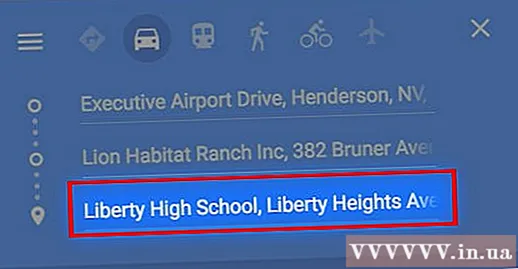
మిగిలిన గమ్యస్థానాలను జోడించడానికి పై దశలను పునరావృతం చేయండి. మీరు మీ యాత్రను పూర్తి చేసే వరకు గమ్యస్థానాలను జోడించడం కొనసాగించవచ్చు. మీ పర్యటనలో ఒక రవాణా మార్గాన్ని మాత్రమే ఎంచుకోవడానికి మీకు అనుమతి ఉంది.
- మీరు ప్రారంభ స్థానంతో సహా 10 స్థానాలకు సెటప్ చేయవచ్చు. మీ పర్యటనలో ఎక్కువ గమ్యస్థానాలు ఉంటే, మీరు తప్పనిసరిగా మరిన్ని మ్యాప్లను సృష్టించాలి.
క్రమాన్ని మార్చడానికి గమ్యం పక్కన చుక్కలను లాగండి. మీరు మీ యాత్రను క్రమాన్ని మార్చాల్సిన అవసరం ఉంటే గమ్యం పక్కన ఉన్న చుక్కలను లాగండి మరియు వదలవచ్చు. కొత్త మార్గం తిరిగి లెక్కించబడుతుంది.
మీరు ఉపయోగించాలనుకుంటున్న మార్గంలో క్లిక్ చేయండి. యాత్రకు బహుళ మార్గాలు ఉంటే, అవి మొత్తం ప్రయాణ సమయంతో పాటు గమ్యస్థానాల క్రింద జాబితా చేయబడతాయి. ప్రతి గమ్యాన్ని చూడటానికి మార్గంపై క్లిక్ చేయండి.
- మీరు మీ మొబైల్ పరికరానికి బహుళ గమ్యస్థానాలను పంపలేరు, కాబట్టి ఈ ఎంపిక బూడిద రంగులో ఉంది.
మ్యాప్ను ముద్రించడానికి "ప్రింట్" బటన్ క్లిక్ చేయండి. మీకు 2 ఎంపికలు ఉన్నాయి: మ్యాప్లతో ముద్రించండి లేదా టెక్స్ట్ గైడ్లను మాత్రమే ప్రింట్ చేయండి.
- మీరు భాగస్వామ్యం బటన్ను క్లిక్ చేసి, ఇమెయిల్ ద్వారా ఇతరులకు మ్యాప్కు లింక్ను పంపవచ్చు.



